xp系统清理垃圾命令,XP系统清理使用痕迹有哪些办法
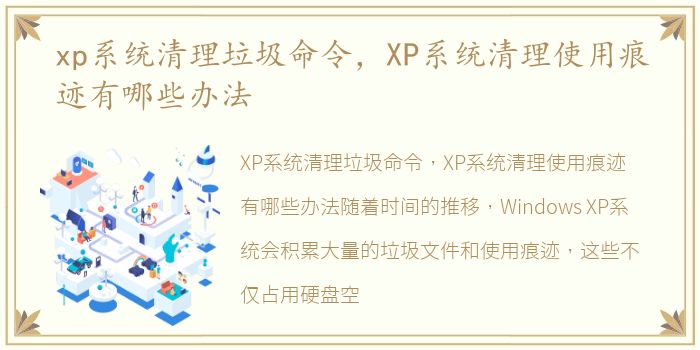
XP系统清理垃圾命令,XP系统清理使用痕迹有哪些办法
随着时间的推移,Windows XP系统会积累大量的垃圾文件和使用痕迹,这些不仅占用硬盘空间,还可能导致系统运行缓慢。为了保持系统的良好运行状态,我们需要定期清理垃圾文件和使用痕迹。本文将介绍XP系统清理垃圾命令以及其他一些清理使用痕迹的方法。
1. 使用“cleanmgr”命令清理垃圾文件
Windows XP系统提供了一个内置的工具“cleanmgr”,可以帮助我们清理垃圾文件。我们可以按照以下步骤进行操作:
首先,点击“开始”按钮,选择“运行”;
然后,在运行对话框中输入“cleanmgr”并点击“确定”按钮;
接下来,系统会弹出一个“磁盘清理”对话框,我们可以选择要清理的磁盘,并勾选需要清理的文件类型;
最后,点击“确定”按钮,系统将自动清理选定的垃圾文件。
2. 清理浏览器缓存和历史记录
除了垃圾文件,浏览器缓存和历史记录也会占用大量的硬盘空间。我们可以通过以下方法清理浏览器缓存和历史记录:
对于Internet Explorer浏览器,我们可以点击“工具”菜单,选择“Internet选项”,在“常规”选项卡中点击“删除”按钮,然后勾选需要删除的内容并点击“删除”按钮;
对于其他浏览器如Chrome、Firefox等,我们可以点击浏览器菜单,选择“设置”或“选项”,找到“隐私与安全”或类似的选项,然后点击“清除浏览数据”或类似的按钮,最后选择需要清除的内容并点击“清除数据”按钮。
3. 使用第三方清理工具
除了系统自带的清理工具,我们还可以使用一些第三方的清理工具来清理垃圾文件和使用痕迹。这些工具通常具有更强大的清理功能和更友好的用户界面。一些常用的第三方清理工具包括CCleaner、Wise Disk Cleaner等。我们可以下载并安装这些工具,然后按照其提供的操作指南进行清理。
定期清理垃圾文件和使用痕迹是保持XP系统良好运行状态的重要步骤。本文介绍了XP系统清理垃圾命令以及其他一些清理使用痕迹的方法,包括使用“cleanmgr”命令清理垃圾文件、清理浏览器缓存和历史记录,以及使用第三方清理工具。通过这些方法,我们可以有效地清理系统,提升系统性能。
推荐阅读
- alfa romeo车标含义?(阿尔法罗密欧车标)
- 华为鸿蒙os如何操作 华为鸿蒙os2.0系统官网报名入口
- 14款沃尔沃s60l二手车能买吗?(沃尔沃s60为什么贬值厉害)
- power mp3 wma converter(mp3格式转换器)软件介绍(power mp3 wma converter(mp3格式转换器))
- 42岁李贞贤宣布平安生女,网友:歌声击退山贼的那个
- 热火朝天的高铁WiFi迟迟未到(5G能否破局)
- 华为手机性价比最高是哪几款2022? 华为哪款手机性价比高最值得入手
- 进口捷豹全部车型报价?(捷豹报价大全价格表)
- 韩庚江铠同疑相恋,两人同游马尔代夫遭曝光
- 八卦格字帖软件介绍(八卦格字帖)
- 虚拟机 操作系统(操作系统整合:虚拟机管理程序的下一步)
- 比亚迪f6参数配置?(比亚迪f6)
- 奥沙利文获世锦冠军,奥沙利文得了几次世锦赛冠军
- Evel Knievel手游游戏介绍(Evel Knievel手游)
- 索尼wi1000x拆解(SONYNZW-X1000系列高清拆解图集)
- 4座硬顶敞篷跑车都有哪几款?(4门4座硬顶敞篷车推荐)
- 艺术体操团体全能决赛,艺术体操团体全能决赛中国
- 工人物语6通用修改器游戏介绍(工人物语6通用修改器)
- 简述电机换向器的工作原理图(简述电机换向器的工作原理)
- Atheros-AR5007EG无线网卡驱动软件介绍(Atheros-AR5007EG无线网卡驱动)
